⇣ Содержание

|
Опрос
|
реклама
Самое интересное в новостях
Обзор технологии NVIDIA G-Sync и монитора ASUS ROG SWIFT PG278Q
⇡#Методика тестированияМонитор ASUS ROG SWIFT PG278Q был протестирован по нашей новой методике. Мы решили отказаться от медлительного и порой неточного Spyder4 Elite в пользу более быстрого и точного колориметра X-Rite i1Display Pro. Теперь для измерения основных параметров дисплея будет использоваться этот колориметр совместно с программным комплексом Argyll CMS последней версии. Все операции будут осуществляться в Windows 8. Во время тестирования частота обновления экрана составляет 60 Гц. В соответствии с новой методикой мы измерим следующие параметры монитора:
Для калибровки и анализа Delta E применяется графический интерфейс для Argyll CMS — DispcalGUI, последней версии на момент написания статьи. Все описанные выше измерения проводятся до и после калибровки. Во время тестов мы измеряем основные профили монитора — выставленный по умолчанию, sRGB (если доступен) и Adobe RGB (если доступен). Калибровка проводится в профиле, выставленном по умолчанию, за исключением особых случаев, о которых будет сказано дополнительно. Для мониторов с расширенным цветовым охватом мы выбираем режим аппаратной эмуляции sRGB, если он доступен. В последнем случае цвета конвертируются по внутренним LUT монитора (которые могут иметь разрядность вплоть до 14 бит на канал) и выводятся на 10-битную матрицу, в то время как попытка сузить цветовой охват до границ sRGB инструментами цветокоррекции ОС приведёт к снижению точности кодирования цвета. Перед началом всех тестов монитор прогревается в течение часа, а все его настройки сбрасываются до заводских. Также мы продолжим нашу старую практику публикации профилей калибровки для протестированных нами мониторов в конце статьи. При этом тестовая лаборатория 3DNews предупреждает, что такой профиль не сможет на 100% исправить недостатки конкретно вашего монитора. Дело в том, что все мониторы (даже в рамках одной модели) обязательно будут отличаться друг от друга своими небольшими погрешностями цветопередачи. Изготовить две одинаковые матрицы невозможно физически — слишком уж они сложны. Поэтому для любой серьёзной калибровки монитора необходим колориметр или спектрофотометр. Но и «универсальный» профиль, созданный для конкретного экземпляра, в целом может поправить ситуацию и у других устройств той же модели, особенно в случае дешёвых дисплеев с ярко выраженными дефектами цветопередачи. Углы обзора, равномерность подсветки Первое, что интересовало нас в ASUS PG278Q, это углы обзора, ведь в мониторе используется TN-матрица — её самые большие проблемы всегда связаны с ними. К счастью, все оказалось не так уж плохо. Конечно, у IPS-матриц углы обзора побольше, но и ASUS PG278Q не приходилось часто поворачивать, чтобы устранить искажения контраста и цветопередачи. А вот проблем с засветкой экрана разработчикам ASUS PG278Q избежать не удалось. У монитора есть небольшая засветка по всем четырём углам и в верхней части. Если на дисплее запущена игра, то разглядеть засветку будет непросто, но стоит запустить какой-нибудь фильм в тёмной комнате (с обычными вертикальными чёрными полосами сверху и снизу) — и дефект сразу становится заметным. Тестирование без калибровки 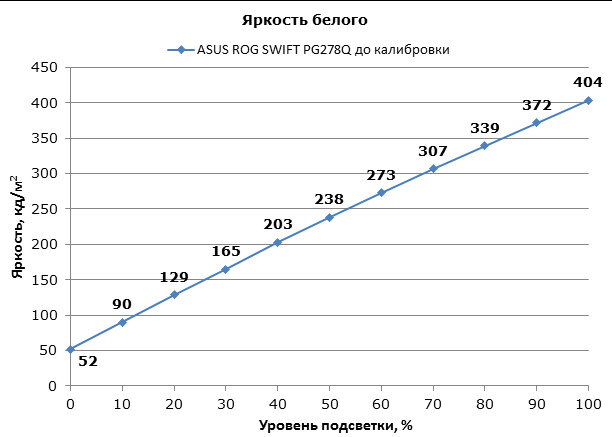 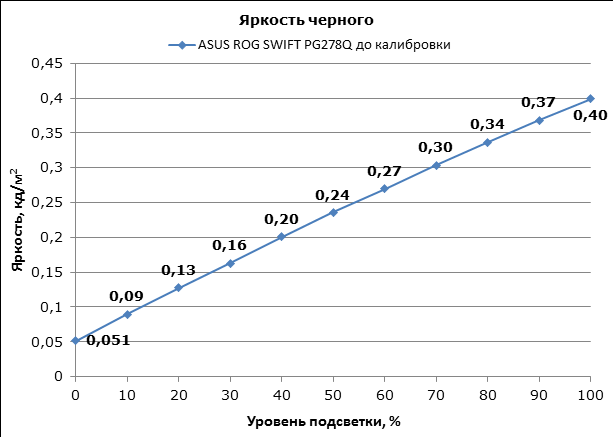 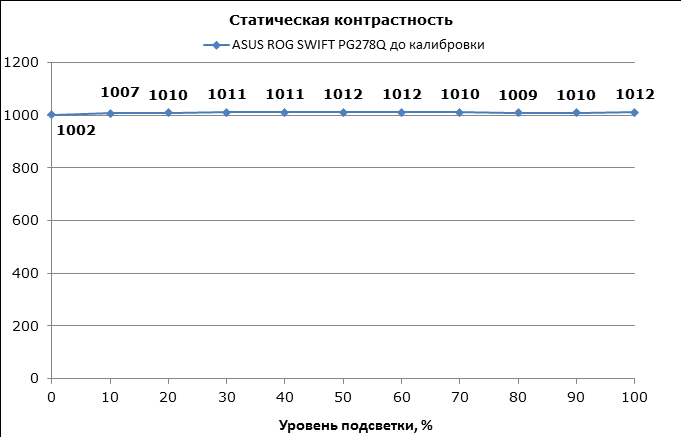 Максимальная яркость у ASUS PG278Q составила 404 кд/м2 — даже больше, чем обещает производитель. Столь высокое значение оправдано поддержкой 3D, ведь при использовании активных затворных очков воспринимаемая яркость монитора может упасть в два раза. Максимальная яркость чёрного поля составила 0,40 кд/м2, что тоже весьма неплохо. В результате статическая контрастность колеблется около значения 1000:1 на всём диапазоне яркости подсветки. Отличный результат — столь высокая контрастность характерна для качественных IPS-матриц. MVA, правда, вне досягаемости. С цветовым охватом у нашего подопытного всё настолько хорошо, насколько требуется. Цветовое пространство sRGB покрыто на 107,1%. Точка белого находится рядом с эталонной точкой D65. Если говорить об играх, то с цветовой палитрой у ASUS PG278Q полный порядок, а вот с профессиональной обработкой фото могут быть проблемы из-за немного перенасыщенных цветов в силу избыточного цветового охвата по сравнению с sRGB. Впрочем, рассматриваемый нами дисплей предназначен как раз для игр, поэтому не стоит обращать много внимания на этот недостаток. 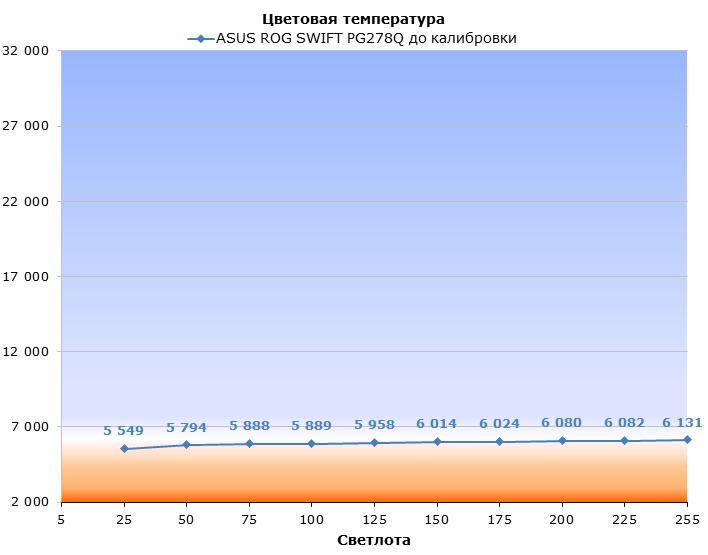 Цветовая температура ASUS PG278Q в ходе измерений держалась на уровне 6 000 К, что на 500 К ниже нормы. Это значит, что у светлых цветов может быть заметен лёгкий тёплый оттенок. Только гамма-кривая красного цвета оказалась недалеко от эталона, а кривые синего и зелёного просели, хотя и старались держаться вместе. При этом с гаммой серого у монитора дела идут практически хорошо. При измерении тёмных тонов она практически не отклоняется от эталонной кривой, а при переходе к светлым — отходит, но не сильно. Среднее значение показателя точности цветопередачи Delta E составило 2,08 единицы, а максимальное — 7,07 единицы. Результаты, конечно, не самые лучшие, но, во-первых, ASUS PG278Q все-таки предназначен для игр, а не для обработки фото, во-вторых, для TN-матрицы полученные нами результаты вполне удовлетворительны. Тестирование после калибровки 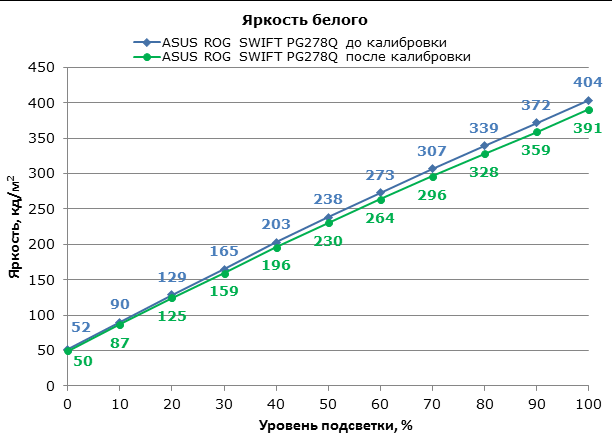 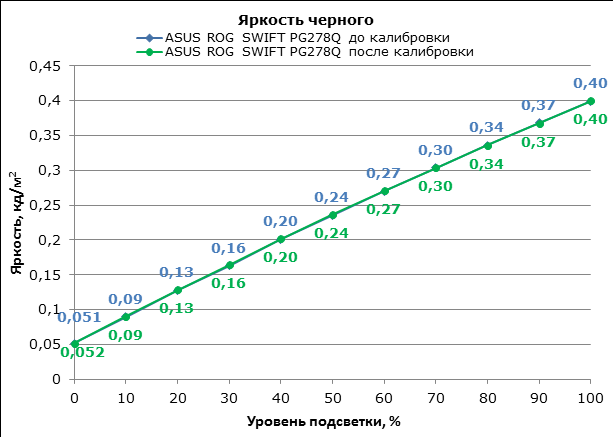 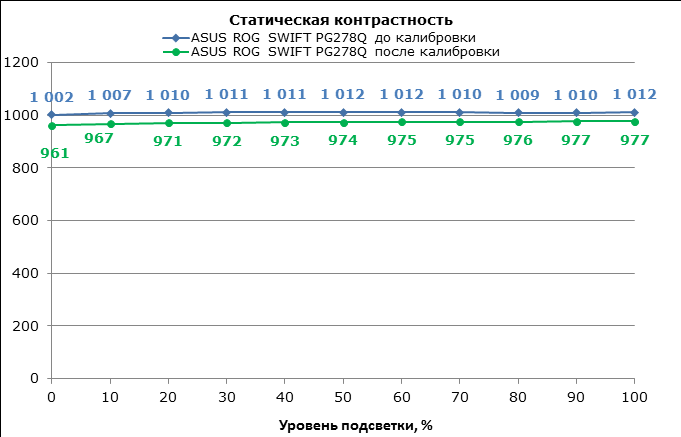 Обычно после калибровки яркость белого падает, причём очень сильно — на 10% и более, даже у вполне качественных панелей. В случае с ASUS PG278Q она упала примерно на 3% — до 391 кд/м2. Яркость чёрного поля аппаратная калибровка не затронула. Как результат, статическая контрастность снизилась до 970:1. Калибровка практически не повлияла на цветовой охват, а вот точка белого вернулась на положенное ей место, пускай и сдвинулась лишь совсем чуть-чуть. 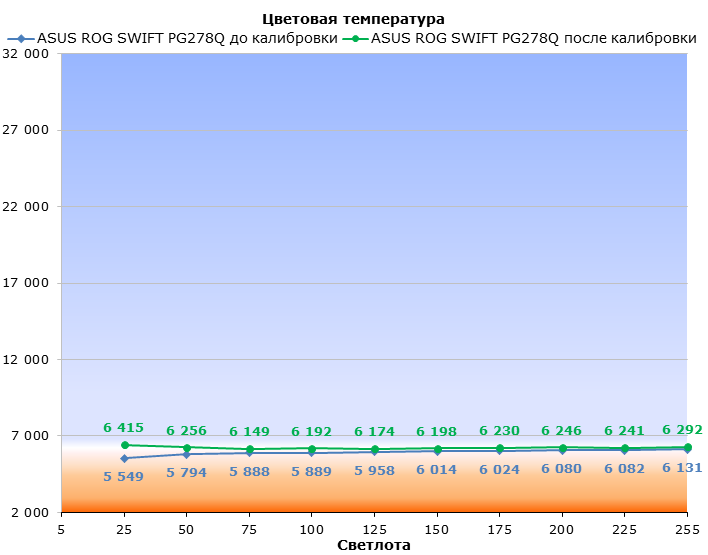 После калибровки цветовая температура немного поднялась, но до эталонной не дотянула. Теперь разрыв между измеренным и эталонным значением составил примерно 100—200 К вместо 500 К, что, впрочем, вполне терпимо. Положение трёх основных гамма-кривых, к сожалению, почти не изменилось после калибровки, тогда как гамма серого стала выглядеть немного лучше. А вот на точности цветопередачи калибровка сказалась лучше всего. Cреднее значение Delta E опустилось до 0,36 единицы, максимальное — до 1,26 единицы. Великолепные результаты для любой матрицы, а уж для TN+Film — просто фантастика. Тестирование G-Sync: методика В руководстве по G-Sync от NVIDIA приведены настройки для тестирования в нескольких играх, при которых количество кадров в секунду будет колебаться между 40 и 60 FPS. Именно в таких условиях при частоте обновления 60 Гц возникает больше всего «фризов» со включенным V-Sync. Для начала мы сравним три сценария использования: с V-Sync, без него и с G-Sync — все на частоте 60 Гц. Но вспомним, что подъём частоты обновления с 60 до 120/144 Гц сам по себе делает разрывы менее заметными без вертикальной синхронизации, а с V-Sync уменьшает «фризы» с 13 до 8/7 мс соответственно. Есть ли реальная польза от G-Sync по сравнению с V-Sync на частоте 144 Гц? Проверим и это. Хотелось бы особо отметить, что, если верить описанию, в случае G-Sync частота обновления совершенно не имеет смысла. Поэтому не вполне корректно говорить, что мы, к примеру, сравнили V-Sync и G-Sync на частоте 60 Гц. V-Sync действительно был на частоте 60 Гц, а G-Sync означает обновление экрана по требованию, а не с определённым периодом. Но даже при включённом G-Sync мы все ещё можем выбирать частоту обновления экрана в панели управления драйвером. При этом FRAPS в играх при активации G-Sync показывает, что действует именно такой потолок частоты кадров, как если бы работал V-Sync. Получается, что эта настройка регулирует минимальное время жизни кадра и, соответственно, интервал обновления экрана. Грубо говоря, задаётся диапазон частот, в котором оперирует монитор, — от 30 до 60-144 Гц. Для того чтобы включить G-Sync, необходимо зайти в панель управления NVIDIA, найти соответствующую ссылку в левом углу экрана и поставить галочку около единственного чекбокса. Технология поддерживается в драйверах для ОС Windows 7 и 8. Затем надо убедиться, что в разделе «Настройки 3D» также включен G-Sync — его можно найти в подменю Vertical Sync. На этом всё: функция G-Sync включилась для всех игр, запущенных в полноэкранном режиме, — в окне эта функция пока ещё работать не умеет. Для тестирования мы использовали стенд с графической картой GeForce GTX TITAN Black.
Испытания проводились в играх Assasin’s Creed: Black Flag, а также в Counter-Strike: Global Offensive. Новую технологию мы тестировали двумя способами: просто играли, а затем устроили охоту на разрывы с помощью скрипта, который плавно перемещал игровую камеру, то есть «двигал мышкой» по горизонтали. Первый способ позволял оценить ощущения от G-Sync «в бою», а второй — более наглядно увидеть разницу между включенной/выключенной вертикальной синхронизацией и G-Sync. G-Sync в Assasin’s Creed: Black Flag, 60 Гц После выставления настроек, рекомендованных NVIDIA, частота смены кадров держалась на уровне 35—65 FPS, что отлично подходило для тестов. Настройки графики, рекомендованные NVIDIA для тестирования G-Sync в Assasin’s Creed: Black Flag Без V-Sync и G-Sync при частоте 60 Гц разрывы были отлично заметны почти при любом движении камеры. Разрыв заметен в правой верхней части кадра, около мачты корабля При включении V-Sync разрывы изображения пропали, но появились «фризы», что не пошло на пользу геймплею. Двоящаяся мачта корабля на фото — один из признаков «фриза» После включения G-Sync разрывы и «фризы» пропали полностью, игра стала работать плавнее. Конечно, периодическое уменьшение частоты кадров до 35—40 FPS было заметно, но благодаря синхронизации дисплея и видеокарты не вызывало столь ощутимых тормозов, как с вертикальной синхронизацией. Однако, как говорится, лучше один раз увидеть, чем сто раз услышать, поэтому мы сделали короткое видео, на котором показана работа новых «Ассасинов» с включённой и выключенной вертикальной синхронизацией, а также с G-Sync. Конечно, видео не может передать «живые» впечатления полностью хотя бы из-за съёмки на частоте 30 кадров в секунду. Кроме того, камера «видит» мир иначе, чем глаз человека, поэтому на видео могут быть заметны артефакты, которые в реальном мире не разглядеть, — например, двоение изображения. Тем не менее мы постарались сделать это видео максимально наглядным: по крайней мере наличие или отсутствие разрывов на нём вполне заметно. Теперь запустим Assasin’s Creed: Black Flag с минимальными настройками и посмотрим, что изменилось. Количество кадров в секунду в таком режиме игры не превышало 60 FPS — выставленной частоты обновления экрана. Без включённой вертикальной синхронизации на экране были заметны разрывы. Но стоило включить V-Sync, как разрывы пропали и «картинка» стала выглядеть практически так же, как и при G-Sync. При выставлении максимальных настроек графики количество кадров в секунду стало колебаться около 25—35 FPS. Разумеется, сразу же вернулись разрывы без V-Sync и «фризы» с ним. Исправить эту ситуацию не смогло даже включение G-Sync — при таком низком количестве FPS тормоза порождает уже сам GPU. G-Sync в Assasin’s Creed: Black Flag, 144 Гц При отключенных V-Sync и G-sync на экране можно было найти разрывы, но благодаря частоте обновления 144 Гц их стало гораздо меньше, чем раньше. При включении V-Sync пропадали разрывы, но чаще стали встречаться «фризы» — почти как и при частоте обновления экрана в 60 Гц. Включение G-Sync, как и раньше, смогло исправить ситуацию, но самое сильное улучшение картинки было заметно лишь при высокой частоте кадров — от 60 FPS и выше. Вот только без снижения настроек или добавления второй видеокарты уровня GeForce GTX Titan Black достичь такой высокой частоты кадров не получалось. G-Sync в Counter-Strike: Global Offensive, 60 и 144 Гц В сетевых играх на игровой процесс и качество изображения влияют не только видеокарта и монитор, но и пинг — чем он выше, тем больше задержка «отклика» игры. Во время наших тестов пинг находился на уровне 25—50 мс, а частота кадров во время теста колебалась около 200 FPS. Настройки изображения, использованные в Counter-Strike: Global Offensive Без использования G-Sync и V-Sync в CS, как и в Assasin’s Creed, наблюдались разрывы. При включении V-Sync при частоте 60 Гц играть стало сложнее — частота кадров упала до 60 FPS, да и бегать игровой персонаж стал неровно из-за большого количества «фризов». При включении G-Sync фреймрейт так и остался на уровне 60 кадров в секунду, но «фризов» стало гораздо меньше. Нельзя сказать, что они пропали совсем, но портить впечатление от игры перестали. Теперь увеличим частоту обновления экрана и посмотрим, что изменится. При отключенных G-Sync и V-Sync на 144 Гц разрывов стало гораздо меньше, чем при 60 Гц, но полностью они не исчезли. Зато при включении V-Sync пропали все разрывы, а «фризы» стали практически незаметными: играть в таком режиме очень комфортно, да и скорость передвижения не снижается. Включение G-Sync и вовсе превратило изображение в конфетку: геймплей стал настолько плавным, что даже 25-мс пингстал сильно влиять на игровой процесс. Тестирование режима ULMB Ultra Low Motion Blur включается из меню монитора, но предварительно требуется отключить G-Sync и выставить частоту обновления экрана на отметке 85, 100 или 120 Гц. Более низкие или высокие частоты не поддерживаются. Практическое применение этой «фишки» очевидно: текст на сайтах меньше смазывается во время прокрутки, а в стратегиях и прочих RTS-играх движущиеся юниты выглядят более детально. ASUS ROG SWIFT PG278Q в 3D ASUS ROG SWIFT PG278Q — первый в мире монитор, способный воспроизводить стереоскопическую картинку при разрешении 2560х1440 благодаря интерфейсу DisplayPort 1.2. Тоже, в принципе, немаленькое достижение. К сожалению, у монитора нет встроенного ИК-трансмиттера, поэтому мы взяли трансмиттер из комплекта NVIDIA 3D Vision, а очки — из комплекта 3D Vision 2. Такая связка заработала без проблем, и мы смогли протестировать стереоскопическое 3D как следует. Никакого эффекта ghosting и прочих артефактов, встречающихся у псевдообъёмного видео, мы не нашли. Разумеется, иногда в играх некоторые объекты находились на неправильной глубине, но к недостаткам монитора это отнести никак нельзя. На ASUS PG278Q можно как смотреть стереофильмы, так и играть в подобные игры. Главное — чтобы видеоадаптер потянул. ⇡#ВыводыНисколько не желая приуменьшить достижения NVIDIA, нужно заметить, что в целом G-Sync — это такое новшество, которое сводится к избавлению от давнего и вредоносного атавизма — регулярного обновления LCD-панелей, которые в нём изначально не нуждаются. Оказалось, что для этого достаточно внести небольшие изменения в протокол DisplayPort, которые по щелчку пальцев попали в спецификацию 1.2a и, если верить обещаниям AMD, уже очень скоро найдут применение в контроллерах дисплея от многих производителей. Пока, однако, доступна только проприетарная версия этого решения в виде G-Sync, которую мы имели удовольствие протестировать в мониторе ASUS ROG SWIFT PG278Q. Ирония в том, что это как раз такой монитор, для которого преимущества от G-Sync не очень-то заметны. Обновление экрана на частоте 144 Гц само по себе сокращает количество пресловутых разрывов настолько, что многие будут готовы закрыть глаза на эту проблему. А при вертикальной синхронизации мы имеем менее выраженные «фризы» и задержку ввода по сравнению с 60-Гцэкранами. G-Sync в такой ситуации может только довести плавность игры до идеала. И все же синхронизация обновления экрана с рендерингом кадров на GPU по-прежнему является более изящным и экономным решением, чем постоянное обновление на сверхвысокой частоте. Также не будем забывать, что применение G-Sync не ограничивается матрицами с частотой 120/144 Гц. В первую очередь приходят на ум 4К-мониторы, которые пока ограничены частотой 60 Гц как по спецификациям матриц, так и по пропускной способности видеовходов. Затем — мониторы на IPS, также не имеющие возможности перейти на 120/144 Гц в силу ограничений самой технологии. При частоте обновления 60 Гц эффект G-Sync невозможно преувеличить. Если частота смены кадров постоянно превышает 60 FPS, то простая вертикальная синхронизация избавляет изображение от разрывов столь же успешно, но только G-Sync может сохранить плавную подачу кадров при падении фреймрейта ниже частоты обновления. Кроме того, благодаря G-Sync диапазон производительности 30-60 FPS становится намного более играбельным, что либо снижает требования к производительности GPU, либо позволяет выставить более агрессивные настройки качества. И снова мысль возвращается к 4К-мониторам, для игры на которых с хорошей графикой необходимо крайне мощное железо. Также похвально, что NVIDIA применила технологию пульсирующей подсветки для удаления размытия движущихся объектов (ULMB), с которой мы ранее познакомились на примере EIZO Foris FG2421. Жалко, что пока она не может работать одновременно с G-Sync. Сам монитор ASUS ROG SWIFT PG278Q хорош в первую очередь сочетанием разрешения 2560x1440 и частоты обновления 144 Гц. Ранее устройств с такими параметрами на рынке не было, а между тем игровым мониторам со столь низким временем отклика и поддержкой стереоскопического 3D давно пора вырасти из формата Full HD. К тому, что в PG278Q установлена TN-матрица, сильно придираться не стоит, ибо это действительно хороший экземпляр с высочайшей яркостью, контрастностью и отличной цветопередачей, которому после калибровки позавидуют и дисплеи на IPS. Технологию выдают разве что ограниченные углы обзора. Не оставим без похвалы и дизайн, подобающий такому качественному продукту. ASUS ROG SWIFT PG278Q получает заслуженную награду «Выбор редакции» — настолько он оказался хорош. Рекомендовать этот игровой монитор к покупке без лишних раздумий мешает только цена в районе 30 тысяч рублей. Кроме того, на момент написания этой статьи ASUS ROG SWIFT PG278Q всё ещё не продаётся в РФ, поэтому увидеть его, а также и G-Sync, своими глазами негде. Но мы надеемся, что компании ASUS и NVIDIA в будущем решат эту проблему — например, показывая G-Sync на выставках компьютерных игр. Ну и цена, однажды, наверное, снизится... С файлового сервера 3DNews.ru можно скачать цветовой профиль для этого монитора, который мы получили после калибровки. Редакция 3DNews.ru благодарит компанию «Графитек» за предоставленный колориметр X-Rite i1Display Pro. 
⇣ Содержание
Если Вы заметили ошибку — выделите ее мышью и нажмите CTRL+ENTER.
|
|||||||||||||||||||||||